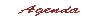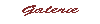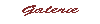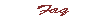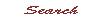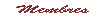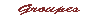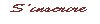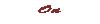Norvgroen
Admin

Messages : 1006
Date d'inscription : 25/10/2019
 |  Sujet: Transformer une présentation personnalisée en modèle dans PowerPoint Sujet: Transformer une présentation personnalisée en modèle dans PowerPoint  Mar 17 Déc - 14:08 Mar 17 Déc - 14:08 | |
| https://www.commentcamarche.net/faq/54287-transformer-une-presentation-personnalisee-en-modele-dans-powerpoint Vous utilisez souvent le même type de présentation dans PowerPoint ? Créez un modèle personnalisé pour vous en servir comme base pour vos nouveaux diaporamas ! Vous utilisez souvent le même type de présentation dans PowerPoint ? Créez un modèle personnalisé pour vous en servir comme base pour vos nouveaux diaporamas !
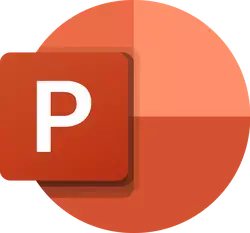 Comme tous les logiciels de la suite Microsoft Office, PowerPoint propose plusieurs modèles de documents prêts à l'emploi permettant de créer des présentations sans partir de zéro. Ce système de modèles, que l'on retrouve dans beaucoup d'autres programmes, n'est heureusement pas figé. Vous pouvez parfaitement l'utiliser pour créer vos propres modèles – avec votre charte graphique, le logo de votre entreprise, vos polices de caractères préférées, etc. – et vous en servir ensuite de base pour réaliser rapidement des présentations adaptés à vos besoins. Vous pouvez même utiliser systématiquement un modèle personnalisé grâce aux "thèmes" de PowerPoint, e le définissant comme "thème par défaut". Ainsi, la prochaine fois que vous ouvrirez PowerPoint, c'est votre modèle qui sera utilisé par défaut pour votre nouvelle présentation. Une bonne façon de gagner en efficacité ! Comme tous les logiciels de la suite Microsoft Office, PowerPoint propose plusieurs modèles de documents prêts à l'emploi permettant de créer des présentations sans partir de zéro. Ce système de modèles, que l'on retrouve dans beaucoup d'autres programmes, n'est heureusement pas figé. Vous pouvez parfaitement l'utiliser pour créer vos propres modèles – avec votre charte graphique, le logo de votre entreprise, vos polices de caractères préférées, etc. – et vous en servir ensuite de base pour réaliser rapidement des présentations adaptés à vos besoins. Vous pouvez même utiliser systématiquement un modèle personnalisé grâce aux "thèmes" de PowerPoint, e le définissant comme "thème par défaut". Ainsi, la prochaine fois que vous ouvrirez PowerPoint, c'est votre modèle qui sera utilisé par défaut pour votre nouvelle présentation. Une bonne façon de gagner en efficacité !
Personnaliser une présentation n'est pas très complexe, surtout quand on a l'habitude d'utiliser PowerPoint. Le plus compliqué est, comme toujours, de créer le document devant servir de modèle.
Créer une présentation personnalisée
- Ouvrez PowerPoint, puis choisissez la création d'une nouvelle présentation.
- Cliquez sur l'onglet Conception.
- Dans le menu-ruban, cliquez sur Taille des diapositives pour sélectionner le format de votre présentation : standard ou grand écran. Cliquez sur Taille de personnalisée si vous voulez créer un format spécifique.
- Une fois le format choisi, cliquez sur l'onglet Affichage, puis cliquez sur Masque des diapositives dans le menu ruban pour ouvrir le mode Masque.
Une fois le mode Masque ouvert, vous pourrez laisser libre court à votre créativité pour choisir les formats des titres, le placement des zones de texte ou d'image, les polices et les couleurs. Une fois que vous êtes satisfait du résultat, il est temps de l'enregistrer.
- Au moment de l'enregistrement, ouvrez le menu déroulant pour changer de type de fichier et sélectionner le format .potx des modèles PowerPoint.
- Donnez un nom à votre modèle et validez l'enregistrement. Votre modèle est désromais mémorisé et disponible.
Utiliser une présentation personnalisée par défautMaintenant que votre Modèle est enregistré, il est temps de le mettre en place comme thème par défaut.
- Retournez dans l'onglet Masque des diapositives et cliquez Fermer le mode Masque.
- Cliquez sur l'onglet Conception.
- Dans la présentation des thèmes, cliquez sur la flèche pour ouvrir la fenêtre des thèmes.
- Par défaut, le thème Cette présentation est sélectionné. Cliquez sur Enregistrer le thème actif en bas de la fenêtre. Enregistrez-le sous le nom que vous souhaiter.
- A nouveau, cliquez sur la flèche pour ouvrir la fenêtre des thèmes.
- Cette fois-ci, la rubrique Personnalisé va apparaître, avec le thème que vous venez de sauvegarder. Faites un clic droit sur celui-ci et sélectionner Définir comme thème par défaut.
Au prochain démarrage de PowerPoint, votre thème vous sera alors proposé pour la création d'un nouveau document. | |
|